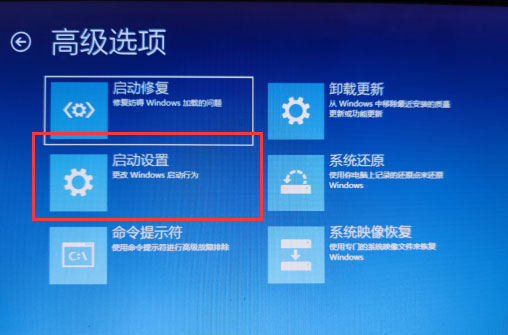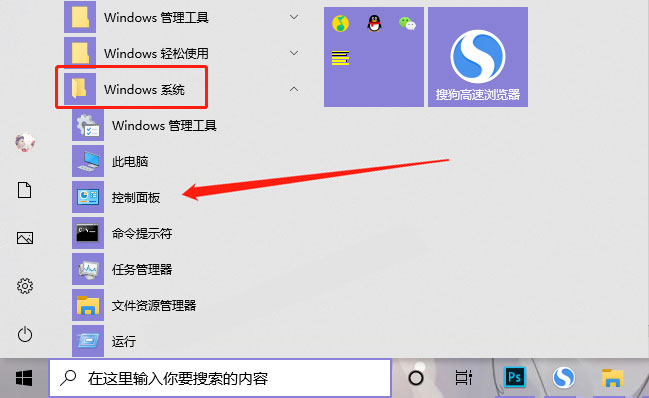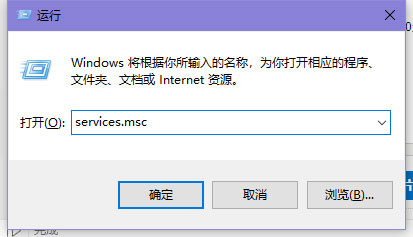
win10无法共享文件夹怎么解决?win10无法共享文件夹怎么办?文件共享是可以不借助第三方工具就可以让其他用户访问我们的文件夹,那win10无法共享文件夹怎么解决呢,win10无法共享文件夹怎么办,下面就和小编一起来看看吧!
1、按Windows+R键,输入services.msc,打开服务窗口。
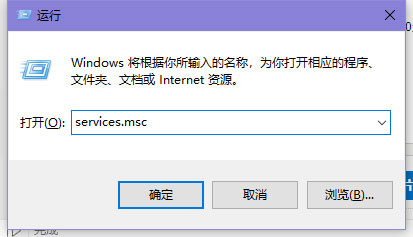
2、在服务窗口中找到TCP/IP NetBIOS Helper(为网络上的客户端提供NetBIOS名称解析,允许客户端共享文件,打印机和登录到网络中。
注:在域环境中不能停止TCP/IP NetBIOS Helper服务),双击打开。
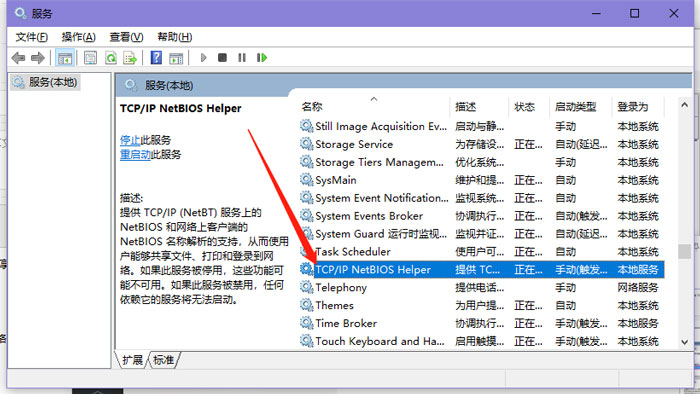
3、在窗口中,点击启动类型选择为自动,点击保存。
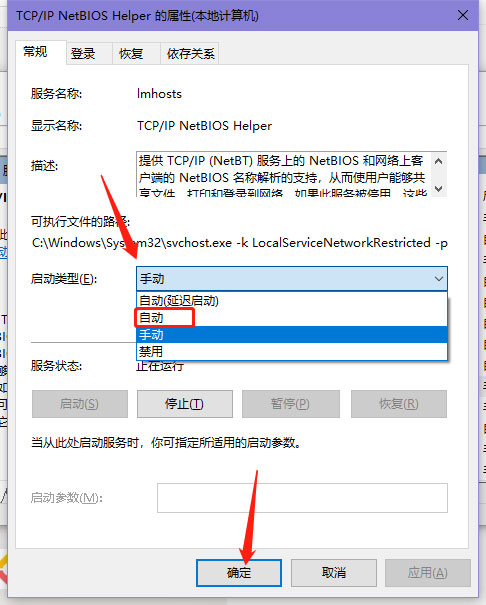
以上就是win10无法共享文件夹怎么解决的全部内容了,希望以上内容对您有所帮助!